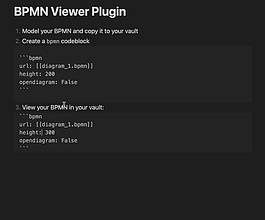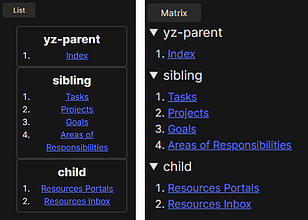BookXNote Sync
同步bookxnote中的读书笔记
BookXNote是一款高效的读书笔记软件,支持多种电子书格式,如PDF、epub等。本插件允许用户将BookXNote中的笔记一键同步到Obsidian,简化了笔记管理流程。通过读取存储在Notebooks文件夹中的JSON格式笔记,插件能快速将笔记重新组织并导入Obsidian中。用户只需设置笔记存储路径和Obsidian路径,即可轻松实现笔记同步,适合需要在Obsidian中集中管理读书笔记的用户。此插件提升了读书笔记的便捷性和可访问性。

AI
Pkmer
Boost Link Suggestions
一个替代的内联链接建议者,可以按链接数量和手动提升排序结果。
Obsidian Boost Link Suggestions 是一个 Obsidian 插件,用于建议内联链接,按链接计数和手动提升排序。通过在 markdown 笔记中键入 b[,可以调用可搜索的建议界面,列出文件。这允许用户根据文件在 Obsidian 库中的链接次数和手动提升分数对文件进行排序,使得经常链接的文件始终位于建议列表的顶部。用户还可以通过启用“显示分数”设置,在建议界面中查看提升分数的计算。插件提供了手动安装和从 Obsidian 社区插件列表中安装的选项。通过这个插件,用户可以更方便地选择要链接的文件,避

AI
Pkmer
Bottom to Top
使文本从左到右,从下到上排列。
该Obsidian插件“Bottom to Top”允许用户将文本从左到右、从下到上进行排列。启用插件后,按下回车键将会在当前行上方添加新行,而非下方。用户可以使用“在当前笔记中反转行”命令来反转当前笔记中的所有文本行。此外,用户还可以通过“在当前笔记中开启/关闭反转模式”命令,按需切换每个笔记的反转行为。此插件适用于需要特殊文本布局的场景,帮助用户更灵活地组织和展示笔记内容。

AI
Pkmer
BPMN Plugin
这个插件使用bpmn-js可以查看BPMN图。
BPMN Plugin 这是一个 Obsidian 插件,可以使用 bpmn-js 查看 BPMN 图表,并提供基本的 BPMN 编辑功能。你可以在 Obsidian 设置中的 Community Plugins 中安装这个插件,也可以从该存储库手动安装。安装完成后,你可以在笔记中添加 BPMN 图表,还可以通过自定义参数来调整视图。此外,你还可以在 Obsidian 中打开 BPMN 文件并进行全屏编辑。这个插件可以帮助你在 Obsidian 笔记中更方便地查看和编辑 BPMN 图表。

AI
Pkmer
Brain Dump Mode
完成总比完美好。在你让它完美之前,先完成你的第一稿——即使它很糟糕。你的删除键将被禁用,你能做的就是直接烧掉你的键盘🔥
Brain Dump Mode 插件旨在帮助用户快速完成初稿,避免对完美的追求。启用后,删除键将被禁用,用户只能专注于不断输入,鼓励快速写作。插件还引入了“鲨鱼模式”,如果输入速度过慢,鲨鱼将追逐用户,进一步激励其保持写作动力。适合需要克服完美主义、进行头脑风暴或打破写作障碍的用户。通过这一模式,用户可以轻松记录初步想法,提升创作效率。

AI
Pkmer
brAIn
一个由ChatGPT驱动的聊天机器人,专注于回答你在Obsidian vault笔记中的问题。
Obsidian brAIn 插件是一个由 ChatGPT 驱动的聊天机器人,专门用于在您的 Obsidian vault 笔记上进行问答。它通过一个 docker 容器运行 brAIn 服务器,读取您的 Obsidian vault 文档,并使用 OpenAI GPT-3 API 来实现问答功能。您可以通过插件界面与机器人进行交流。该插件的使用场景是在 Obsidian 笔记上进行问答,解决了用户在查找笔记信息时的问题。用户只需在设置中输入 OpenAI API 密钥,即可使用该功能。插件的使用方法包括在 Obsidian

AI
Pkmer
braincache
从Obsidian创建Braincache闪存卡
这是一个用于 Obsidian 的插件,可以直接从 Obsidian 中创建 braincache 的闪存卡片。通过在 markdown 文件中定义卡片的语法,可以包括问题、答案和图片,并通过插件将本地卡片与 braincache 账户同步。插件目前处于早期开发阶段,可能会遇到一些 bug。用户可以从 Obsidian 的社区部分安装该插件,或者从最新版本中下载并放入 vault 的 plugins 文件夹中。安装后,用户需要登录并复制 Obsidian token 到 braincache 设置中,即可使用该插件。该插件适用

AI
Pkmer
Brainframe
使Obsidian更像我们的第二大脑的工具
Brainframe 是一个连接你的生活的应用程序,它是一个 Obsidian 插件,旨在使 Obsidian 成为我们的第二大脑。插件目前还处于极不完整的阶段,但已经添加了三个新命令,包括产品书签、Git 书签和礼物想法书签。用户可以通过这些命令在 Obsidian 中快速添加书签,以便轻松管理产品、代码库和礼物想法。此外,Brainframe 还计划提供整合所有组件的功能,涵盖知识管理、待办事项、日记、参考文献、网页捕获、媒体列表等,并且可以在多台设备上同步。该插件解决了使用 Obsidian 进行个人信息管理时的书签和归

AI
Pkmer
Breadcrumbs
使用面包屑路径或矩阵视图可视化仓库的层次结构
Breadcrumbs Breadcrumbs 是 Obsidian 的一个插件,可以通过面包屑或矩阵视图可视化您的 vault 的层次结构。使用此插件,您可以在您的笔记中添加层次结构元数据,例如父级、同级和子级关系。插件需要使用一种元数据指示笔记层次结构的类型,例如前置字段、内联等。通过 Breadcrumbs,您可以在侧边栏中查看当前笔记的父级、同级和子级,以及从 vault 顶部到当前笔记的笔记路径。此外,Breadcrumbs 还与 Juggl 插件紧密集成,可以自动添加到当前笔记上方。此插件的功能强大,适用于需要可

AI
Pkmer
PDF break page
为PDF导出添加快捷键和命令以插入分页格式。
Obsidian-BreakPage 是一个为 Obsidian 设计的插件,可以通过快捷键和命令在 PDF 导出中插入分页符。只需在选项中配置热键,然后在需要添加分页的位置输入快捷键即可。你也可以输入 "/break" 来使用命令。这个插件可以帮助用户在 PDF 导出时更方便地插入分页符,提高文档的可读性和整洁性。

AI
Pkmer
Broken Links
在您的保险库中查找不连接到笔记的损坏链接。
Obsidian 插件“Broken Links”可帮助您在 vault 中查找未连接到笔记的损坏链接,包括对标题和块的损坏链接进行检查。通过文件夹视图、文件视图和链接视图,快速定位和解决问题。适用于需要整理 vault、修复损坏链接的用户,提高笔记链接的准确性和完整性。插件功能强大,操作简单,可有效提高工作效率。如果喜欢插件并希望支持作者,请考虑捐赠。

AI
Pkmer
Browser Interface
Allows you to interact with the browser.
Obsidian浏览器接口插件与Chrome扩展配对,可管理Obsidian中的标签页。插件显示从Chrome扩展保存的标签,并创建重新打开和删除标签的按钮。依赖于Meta Bind插件,建议与Advanced Tables插件一同使用。目前仅支持基本功能,通过点击所需标签行再点击相关按钮实现“打开标签”和“删除标签”。按钮在阅读模式下无效。未来可能会推出适用于Firefox的扩展。安装需手动构建,详见README。

AI
Pkmer